 ההתקנה והסרת ההתקנה של יישומים ברוב המכשירים המופעלים באמצעות אנדרואיד מתבצעת בכמה ברזים של הכפתורים המתאימים. אין זה מפתיע שלעתים קרובות משתמשים במכשירים שונים עם מערכת הפעלה זו נתקלים בבעיה כגון הסרה בטעות או מכוונת של יישומים אשר יתכן שיהיה צורך בהמשך. מאמר זה ידבר על איך להחזיר משחק או תוכנית שנמחקו מהטאבלט או הסמארטפון.
ההתקנה והסרת ההתקנה של יישומים ברוב המכשירים המופעלים באמצעות אנדרואיד מתבצעת בכמה ברזים של הכפתורים המתאימים. אין זה מפתיע שלעתים קרובות משתמשים במכשירים שונים עם מערכת הפעלה זו נתקלים בבעיה כגון הסרה בטעות או מכוונת של יישומים אשר יתכן שיהיה צורך בהמשך. מאמר זה ידבר על איך להחזיר משחק או תוכנית שנמחקו מהטאבלט או הסמארטפון.
מדוע יישומים או משחקים עשויים להיעלם מהטאבלט
ראשית עליך להבין מדוע המשחקים או היישומים נמחקים מהטאבלט. ישנן כמה סיבות לכך:
- מחיקה מקרית של המשחק;
- הסרה מודעת של היישום;
- "חזרה" של המכשיר להגדרות היצרן עם הסרת כל המידע מהזיכרון שלו;
- ההשפעה של מה שנקרא וירוסים;
- תוכנת אנטי-וירוס אשר מסיבה זו או אחרת יכולה לשקול תוכנית מזיקה למערכת ולמחוק אותה אם ניתנה לכך הרשאה למשתמש.
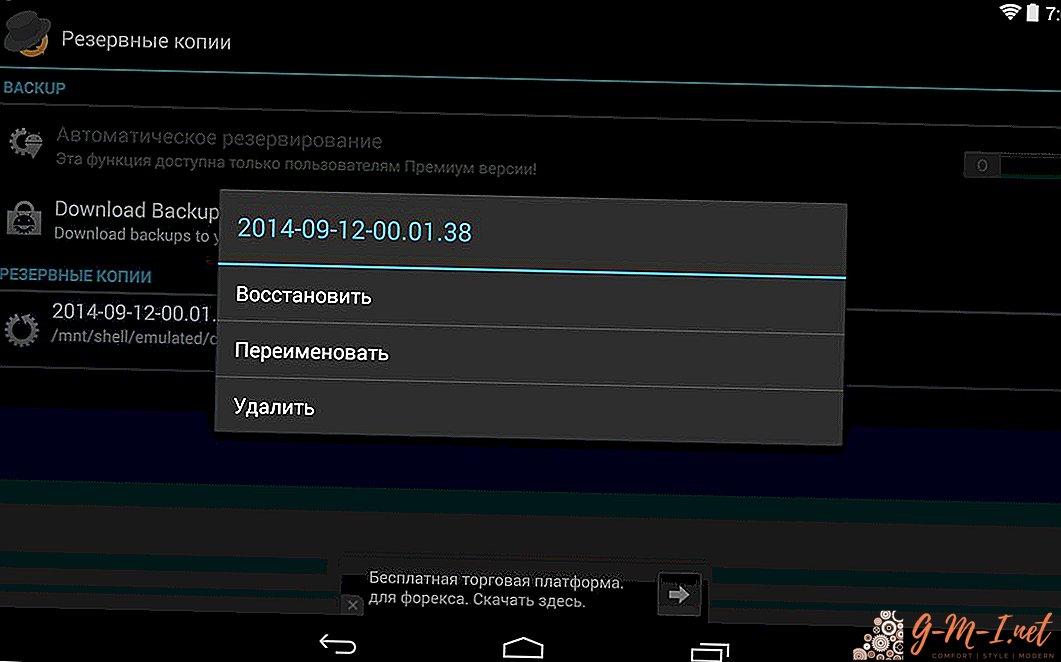
כיצד לשחזר משחק שנמחק: פתרונות לבעיה
בעיה דומה של משתמשים עוסקת זה מכבר במומחים מגוגל. העובדה היא שכל התוכניות שהורדו אי פעם לסמארטפון או טאבלט נשמרות בנתוני חשבון Google Play האישי שלך.
תשומת לב!אם התוכנית הורדה באמצעות קישור של צד שלישי ולא דרך חשבון, לא תוכל לשחזר אותה בשיטה המתוארת להלן.
על מנת להתקין מחדש את המשחק המרוחק, עליכם:
- השקת Google Play;
- התקשר לתפריט בו ואז עבור לכרטיסייה "היישומים והמשחקים שלי";

- בחלון שמופיע לחץ על המילה "הכל";
- בחר את הפריטים הדרושים מהרשימה;
- על ידי לחיצה על שם היישום, עבור למסך ההתקנה שלה;
- הורד והתקן משחק או תוכנה מרוחקים.
תשומת לב! היישומים ברשימת החשבונות מסודרים לפי סדר הכרונולוגי של ההתקנה, מהאחרון (למעלה) עד המוקדם ביותר (התחתון).
אם לא ניתן למצוא את השם שאתה מחפש ברשימה, כדאי לבדוק מאיזה חשבון הוא הורד. דרך זו לשחזור אפליקציה יכולה לעזור אם יש לה קישור לחשבון Google Play. ישנם מקרים ידועים של הסרת התקנת תוכניות מ- Google Play לכל המשתמשים, ובמקרה זה רק הורדה ממשאב של צד שלישי תסייע בהתקנת כלי השירות.
האם אוכל לשחזר תמונות או גלריה שנמחקו בטאבלט
כדי לשחזר תמונות או קבצים אחרים בכל מכשיר אנדרואיד, ישנן מספר דרכים. הראשון והקל ביותר הוא להשתמש באחסון ענן. במקרה זה, המשתמש מסנכרן את קבצי המכשיר עם אחסון מיוחד באינטרנט, ואפילו במקרה של אובדן הטאבלט או הסמארטפון, ניתן לשחזר אותם בקלות.
ניתן לשחזר קבצים גם בעזרת תוכנה מיוחדת. אחת התוכניות השימושיות ביותר בהקשר זה היא תוכנית Recuva. כדי לשחזר תמונות, קטעי וידאו או קבצי שמע שאבדו, עליך:
- התקן את כלי השירות במחשב האישי;
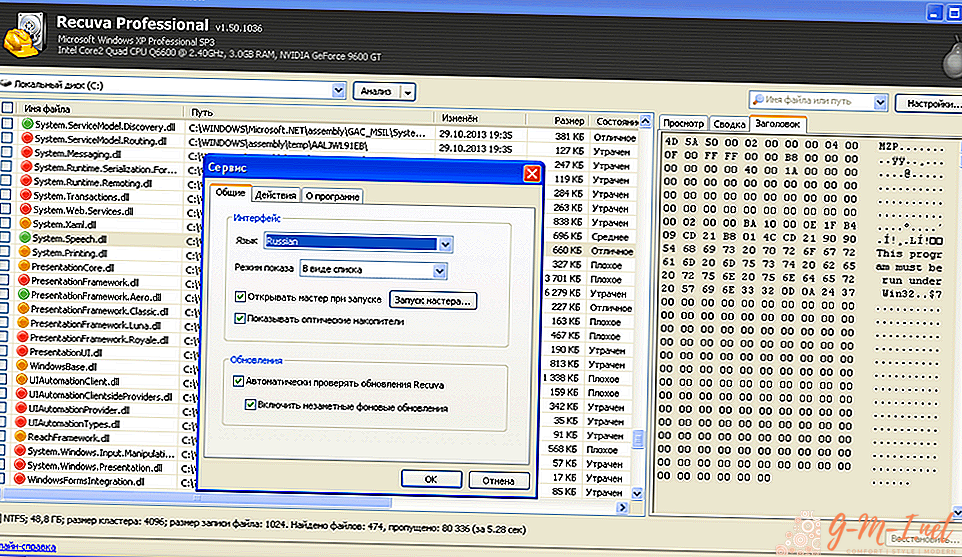
- לחבר את התקן האנדרואיד למחשב;
- בחר באמצעות התוכנית את סוג הקבצים שיש לשחזר;
- ציין את מיקום האחסון המשוער של קבצים שנמחקו;
- בחר את הפונקציה של ניתוח מעמיק;
- בחר את הקבצים שישוחזר מהרשימה המצורפת.
תשומת לב! בנוסף לתועלת שלעיל, יש מגוון גדול של תוכניות שיכולות לשחזר קבצים שנמחקו, וברוב המקרים השימוש בשתיים או שלוש תוכניות מוביל לתוצאה חיובית. דוגמאות לתוכנה כזו הן כלי השירות Undelete, Dr. Fone או התאוששות PRO. מרבית התוכניות הללו משתמשות בעקרונות שונים של שחזור קבצים, מה שמסביר את האפשרות "להפעיל" אחד מכלי השירות עם "חוסר האונים" של האחר.
אם אנו מדברים על שחזור נתונים מטאבלט, לפני שתמשיך בשחזור קבצים, עליך להפעיל את מצב "איתור באגים ב- USB" במכשיר. מצב זה יסייע בעבודה של תוכניות התאוששות, אך מציאתו הופכת לבעיה ממשית עבור משתמשים רבים.
ניתן לעשות זאת באמצעות מה שמכונה מצב מפתחים. זה מופעל בצורה מיוחדת. כדי להיכנס למצב המפתח, עליך לעבור לכתובת "הגדרות-אודות מספר מכשיר-בניית מכשיר". יש ללחוץ על הפריט האחרון מספר פעמים (לרוב בסביבות 7). כאשר מופעל המצב הנדרש, עליכם לחזור להגדרות המכשיר ולבדוק את האפשרות "איתור באגים ב- USB".
ראוי לציין כי גם כלי השירות החזקים והמודרניים ביותר יכולים להתאושש הרחק מכל הקבצים שהיו אי פעם במכשיר. רובם בזמן העבודה מציג רשימה של קבצים בלבד שלא מוחקים לחלוטין ועדיין זמינים לשחזור. אם המידע האבוד היה בעל חשיבות מיוחדת, אתה יכול לנסות ליצור קשר עם המומחים כדי לשחזר אותו, אך אפילו כאן מבטחים מאה אחוז כי הקבצים הדרושים ישוחזרו בדרך כלל לא נמסרים.

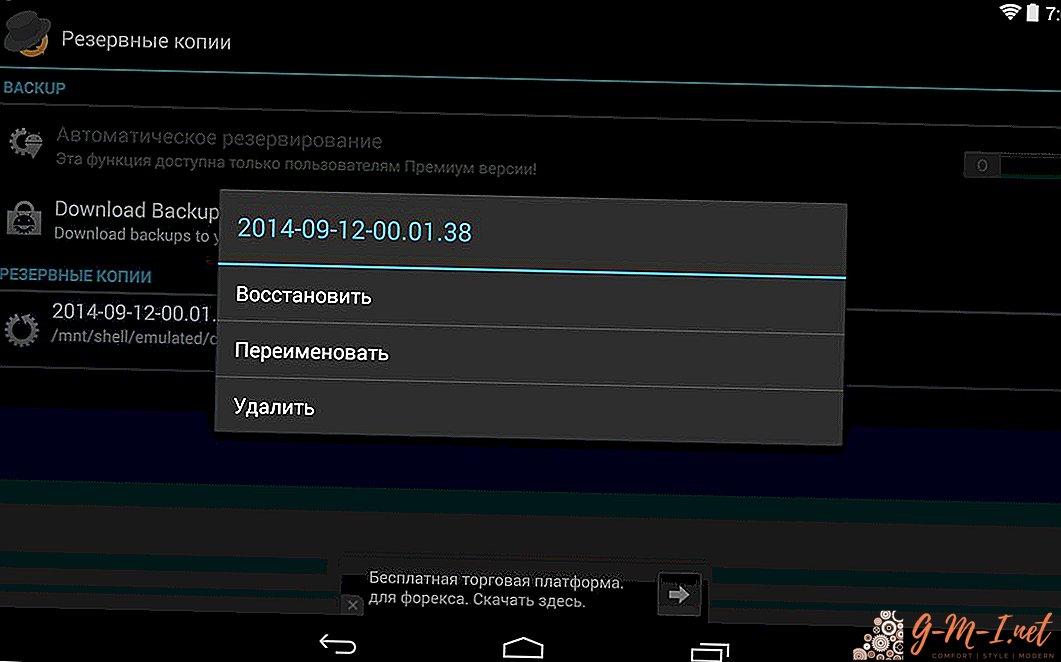

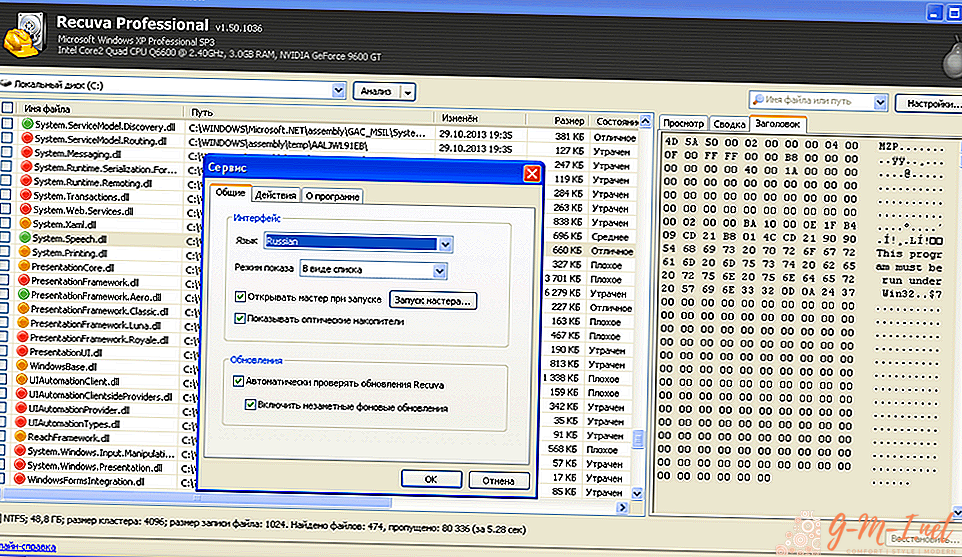
עזוב את ההערה שלך